Windows AppLocker उपयोगकर्ताओं को एप्लिकेशन इंस्टॉल करने या चलाने से रोकता है
Windows Applocker को (Windows Applocker)Windows 7 में पेश किया गया था और इसमें Windows 11/10/8 में कुछ नई सुविधाएँ शामिल हैं । AppLocker के साथ , एक व्यवस्थापक कुछ उपयोगकर्ताओं या उपयोगकर्ता समूहों को कुछ एप्लिकेशन इंस्टॉल करने या उपयोग करने से ब्लॉक या अनुमति दे सकता है। आप इस परिणाम को प्राप्त करने के लिए ब्लैकलिस्टिंग नियमों या श्वेतसूची नियमों का उपयोग कर सकते हैं। AppLocker प्रशासकों को यह नियंत्रित करने में मदद करता है कि उपयोगकर्ता कौन से एप्लिकेशन और फाइलें चला सकते हैं। इनमें निष्पादन योग्य फ़ाइलें, स्क्रिप्ट, Windows इंस्टालर(Windows Installer) फ़ाइलें, DLL(DLLs) , पैकेज्ड(Packaged) ऐप्स और पैकेज्ड(Packaged) ऐप इंस्टॉलर शामिल हैं।
Windows AppLocker उपयोगकर्ताओं को एप्लिकेशन इंस्टॉल करने या चलाने से रोकता है
विंडोज 10(Windows 10) और विंडोज 8.1(Windows 8.1) में , एपलॉकर(Applocker) विकसित हो गया है और आपको विरासत के साथ-साथ विंडोज स्टोर(Windows Store) ऐप्स को भी ब्लॉक करने देता है।
Windows 11/10में ऐप लॉकर(AppLocker) का उपयोग कैसे करें
उपयोगकर्ताओं को विंडोज़ में ऐप लॉकर के(AppLocker in Windows) साथ विंडोज़ स्टोर ऐप्स(Windows Store Apps) इंस्टॉल या चलाने से रोकने के लिए, रन(Run) में secpol.msc टाइप करें और स्थानीय सुरक्षा नीति संपादक(Local Security Policy Editor) खोलने के लिए एंटर दबाएं(Enter) ।

कंसोल ट्री में, Security Settings > Application Control Policies > AppLocker पर नेविगेट करें ।
चुनें(Select) कि आप नियम कहाँ बनाना चाहते हैं। यह निष्पादन योग्य, विंडोज इंस्टालर(Windows Installer) , स्क्रिप्ट(Scripts) या विंडोज 10(Windows 10) के मामले में , विंडोज स्टोर(Windows Store) पैकेज्ड ऐप के लिए हो सकता है।
मान लें कि आप पैकेज्ड(Packaged) ऐप्स के लिए एक नियम बनाना चाहते हैं। पैकेज्ड(Packaged) ऐप्स पर राइट-क्लिक करें और क्रिएट रूल(Create Rule) चुनें । आप आरंभ करने से पहले(Before You Begin page) एक पृष्ठ देखेंगे ।
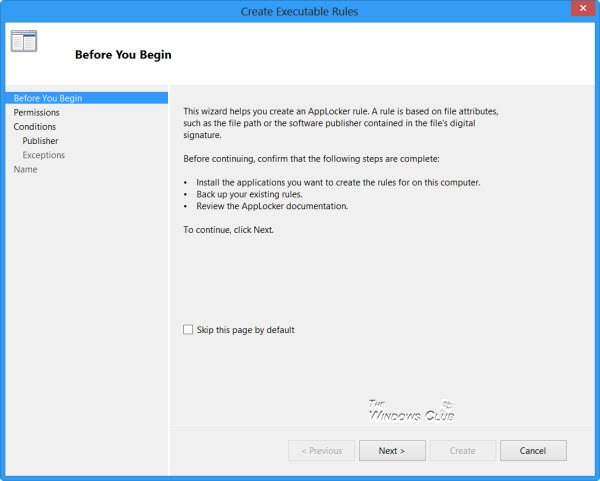
अनुमति पृष्ठ(Permissions page) पर पहुंचने के लिए अगला क्लिक करें ।
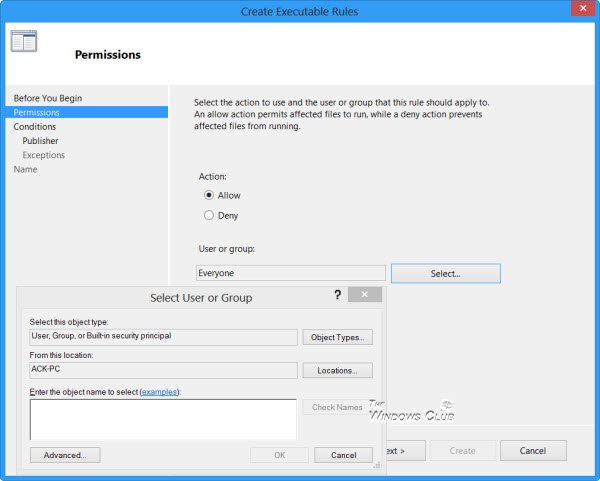
इस पृष्ठ पर, क्रिया का चयन करें अर्थात। अनुमति दें या अस्वीकार(Deny) करें और उपयोगकर्ता(User) या उपयोगकर्ता समूह(User Group) जिसे आप नियम लागू करना चाहते हैं। शर्तें पृष्ठ(Conditions page) पर पहुंचने के लिए अगला क्लिक करें(Click Next) ।
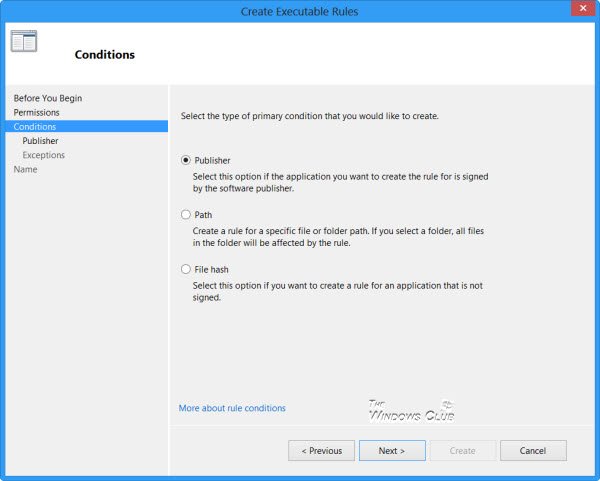
चुनें कि आप नियम कैसे बनाना चाहते हैं - प्रकाशक, फ़ाइल पथ(File Path) , या है(Has) पर आधारित । मैंने प्रकाशकों का चयन किया है, जो कि डिफ़ॉल्ट है।
प्रकाशक पृष्ठ(Publisher page) पर पहुंचने के लिए अगला क्लिक करें ।
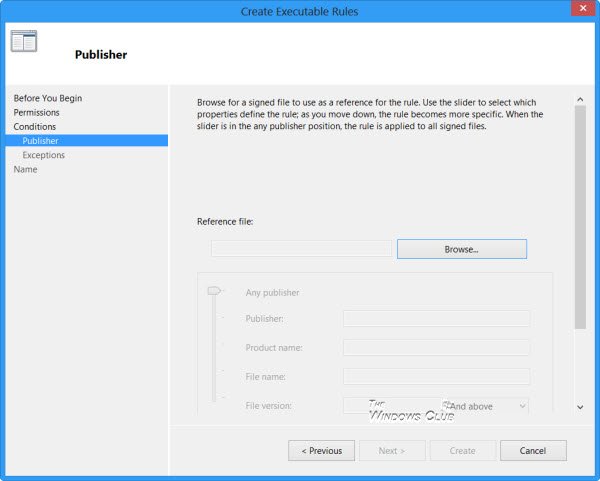
यहां आप पैकेज्ड ऐप के लिए ब्राउज़ कर सकते हैं और एक संदर्भ(Reference) का चयन कर सकते हैं और नियम के लिए दायरा सेट कर सकते हैं।(Scope)
दायरे के लिए सेटिंग्स में शामिल हैं:(Settings for Scope include:)
- किसी भी प्रकाशक पर लागू होता है
- एक विशिष्ट प्रकाशक पर लागू होता है
- पैकेज के नाम पर लागू होता है
- पैकेज संस्करण पर लागू होता है
- नियम में कस्टम मान लागू करना
संदर्भ के विकल्पों में शामिल हैं:(The options for Reference include:)
- (Use)एक संदर्भ के रूप में एक स्थापित पैकेज्ड ऐप का उपयोग करें
- संदर्भ के रूप में पैकेज्ड ऐप इंस्टॉलर का उपयोग करें
अपना चयन करने के बाद, फिर से अगला(Next) क्लिक करें।
यदि आप चाहें, अपवाद पृष्ठ(Exceptions page) पर आप नियमों को बाहर करने के लिए शर्तें निर्दिष्ट कर सकते हैं, और नाम और विवरण पृष्ठ(Name and Description page) पर , आप स्वचालित रूप से जेनरेट किए गए नियम का नाम स्वीकार कर सकते हैं या एक नया नियम नाम टाइप कर सकते हैं, और बनाएं(Create) पर क्लिक कर सकते हैं । आप यहां टेक्नेट पर (Technet)पैकेज्ड विंडोज स्टोर(Packaged Windows Store) ऐप्स के लिए नियम बनाने के बारे में अधिक पढ़ सकते हैं ।
ध्यान दें कि आपके सिस्टम पर AppLocker के काम करने के लिए, (AppLocker)एप्लिकेशन पहचान सेवा(Application Identity service) आपके कंप्यूटर पर चलनी चाहिए। साथ ही, ऐपलॉकर चलाने के लिए आवश्यक समूह नीति क्लाइंट सेवा(Group Policy Client service) , जीपीएसवीसी, विंडोज (AppLOcker)आरटी(Windows RT) पर डिफ़ॉल्ट रूप से अक्षम है , इसलिए आपको इसे services.msc के माध्यम से सक्षम करना पड़ सकता है।
Windows 11/10और(AppLocker) विंडोज 7(Windows 7) . में ऐप लॉकर के बीच अंतर
विंडोज 10(Windows 10) में ऐप लॉकर आपको पैकेज्ड (AppLocker)विंडोज स्टोर(Packaged Windows Store) ऐप के लिए भी नियम बनाने की अनुमति देता है । इसके अलावा, Windows 10/8AppLocker नियम (AppLocker).mst और .appx फ़ाइल स्वरूपों को भी अतिरिक्त रूप से नियंत्रित कर सकते हैं ।
इस ऐप को आपके सिस्टम एडमिनिस्ट्रेटर ने ब्लॉक कर दिया है
यदि एक उपयोगकर्ता के रूप में, आप पाते हैं कि जब आप कोई विंडोज स्टोर(Windows Store) ऐप (या पारंपरिक सॉफ़्टवेयर) शुरू करते हैं तो आपको संदेश प्राप्त होता है: इस ऐप को आपके सिस्टम व्यवस्थापक द्वारा अवरुद्ध कर दिया गया है , आपको अपने (This app has been blocked by your system administrator)व्यवस्थापक(Administrator) से संपर्क करना होगा और उसे अनुमति देने के लिए नियम बनाने के लिए कहना होगा। आप सॉफ़्टवेयर का उपयोग (या इंस्टॉल) करने के लिए।

ऐप लॉकर(AppLocker) नियम बनाने और लागू करने के लिए, कंप्यूटर को Windows 11/10 , विंडोज 8 एंटरप्राइज, विंडोज 7 अल्टीमेट(Ultimate) , विंडोज 7 एंटरप्राइज, विंडोज सर्वर 2008(Windows Server 2008) आर 2 या विंडोज सर्वर 2012(Windows Server 2012) चलाना होगा ।
आप रजिस्ट्री(Registry) या समूह नीति(Group Policy) का उपयोग करके उपयोगकर्ताओं को प्रोग्राम स्थापित करने या चलाने से भी रोक सकते हैं ।
पुनश्च(PS) : विंडोज प्रोग्राम ब्लॉकर सॉफ्टवेयर को (Windows Program Blocker)Windows 10/8/7 पर चलने से रोकने के लिए एक मुफ्त ऐप(App) या एप्लिकेशन(Application) ब्लॉकर सॉफ्टवेयर है ।
Related posts
विंडोज 10 पर PIP का उपयोग करके NumPy कैसे स्थापित करें
Windows सिस्टम पर विफल WIM को अनमाउंट या डिस्कार्ड कैसे करें
विंडोज 11/10 कंप्यूटर पर BIOS को कैसे अपडेट करें
विंडोज 11/10 पर Paint.NET में ट्रांसपेरेंट इमेज कैसे बनाएं?
विंडोज 11/10 में फाइल्स और फोल्डर्स को कैसे डिलीट करें
विंडोज 10 पर भाषा कैसे बदलें: आप सभी को पता होना चाहिए -
पिन के साथ विंडोज 10 में कैसे लॉगिन करें? लॉगिन पिन कैसे बदलें?
विंडोज से अकाउंट कैसे हटाएं (7 तरीके) -
कैसे बताएं कि मेरे पास विंडोज क्या है (11 तरीके) -
विंडोज 11/10 को फिर से इंस्टॉल किए बिना लिगेसी को यूईएफआई में कैसे बदलें
विंडोज 10 में टास्कबार से पीपल आइकन को हटाने के 2 तरीके -
विंडोज 11 से साइन आउट करने के 6 तरीके -
विंडोज 11/10 में फैक्ट्री इमेज और सेटिंग्स को कैसे रिस्टोर करें
विंडोज 11 में छिपे हुए वाई-फाई नेटवर्क से जुड़ने के 3 तरीके -
विंडोज 11/10 में मास्टर बूट रिकॉर्ड (एमबीआर) को पुनर्स्थापित करें, ठीक करें, मरम्मत करें
अपने वाई-फाई नेटवर्क में वायरलेस प्रिंटर कैसे स्थापित करें -
विंडोज 10 में कीबोर्ड की भाषा कैसे बदलें -
विंडोज 10 पर GIMP का उपयोग करके गोल गोलाकार चित्र कैसे बनाएं
विंडोज 10 पर एक्सएएमपीपी कैसे स्थापित और कॉन्फ़िगर करें
नेटवर्किंग के साथ विंडोज 10 को सेफ मोड में कैसे शुरू करें
